WordPressのプレビュー画面(&preview=true)をアナリティクスから除外する方法
更新日:2021年11月25日 / 投稿日:2021年11月1日
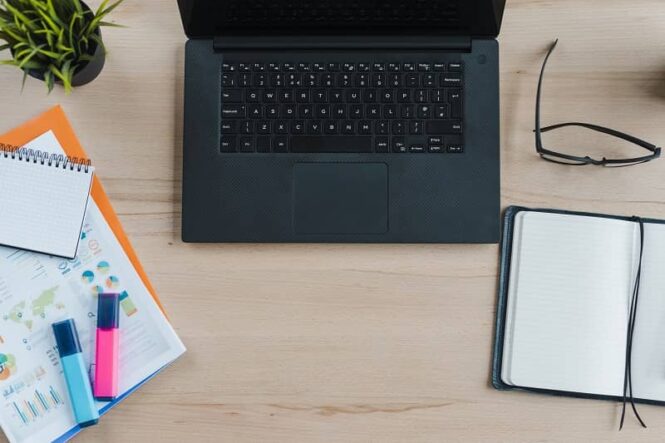
Googleアナリティクスで解析をすると、WordPressのプレビュー画面のアクセスまでカウントをされていて困ったことはありませんか?
アクセス解析で自分のWordPressのプレビュー画面のアクセスまでカウントをされると、アクセス解析のデータに影響が出る可能性があるので極力回避したいところ。
今回はWordPressのプレビュー画面のアクセスを除外させる方法をご紹介していきます。
プレビューページのURLを確認
まずはWordPressの投稿画面からプレビュー画面を表示させます。
次に、表示されたページのURLの一部に「例:ドメイン/&preview=true」のようなURLが生成されますので、「&preview=true」という部分をコピーしておきます。
アナリティクスの管理画面からフィルター設定を行います
URLのコピーができましたら、次にアナリティクスの管理画面からフィルター設定を行います。
アナリティクスの管理画面の左下側の「管理」→ビュー項目の「フィルター」をクリックします。
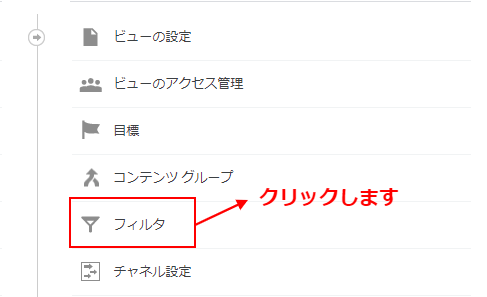
プレビュー除外の設定を行います
次にプレビュー除外の設定を行います。以下の画像のように設定を進めていきます。
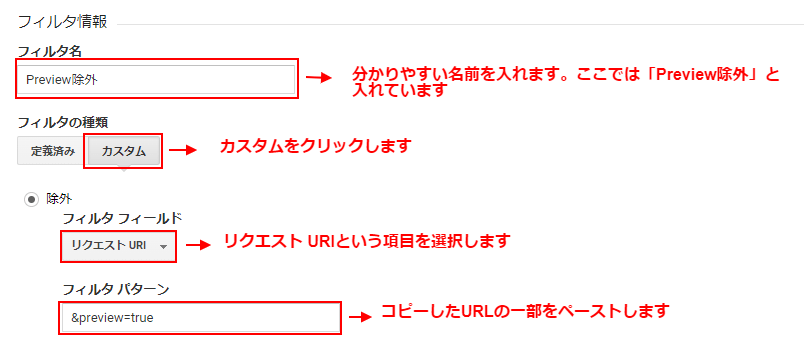
以前に紹介した「自分のアクセスを除外する方法」の設定と同じく、上の画像の赤枠部分を設定していきます。
- フィルタ名は任意の名前にしていますが、管理しやすい名前が好ましいでしょう。
- フィルタの種類はカスタムを選択して下さい。
- フィルターフィールドを「リクエストURI」にして、フィルターパターンに「&preview=true」を入力します
上記の設定が終わりましたら後でアナリティクスを確認し、「&preview=true」 がカウントされなければ設定は無事完了です。
まとめ
GoogleアナリティクスでWordPressのプレビュー画面(&preview=true)を除外する方法についてご紹介いたしましたが、いかがだったでしょうか?
WordPressのプレビュー画面(&preview=true) のフィルター除外の設定は自分のアクセスの除外設定とほとんど同じような手順ですので、簡単に設定が可能なはずです。
また、ブログやコラムを複数人で投稿するよな状況では、プレビュー画面の確認の回数も多くなるので、設定がまだの方はこの機会に是非チャレンジしてみて下さい。
この記事を書いた人

KNOWLEDGE BASEの中の人
2013年よりWEB制作会社に入社し、デザイン・コーディングからディレクションと幅広く従事。








